

Рис.7. Лінійні об’єкти
3. Створення площинних об’єктів
Щоб створити площинні об’єкти, також виконуємо вище описані дії, лише у типі шарів вказуємо Площадные.
Також можна вибирати вигляд площинного об'єкту (рис.8)

Рис.8. Вигляд площового знаку
Наприклад, вибравши Полигон заполненный знаками можна також малювати самостійно умовні знаки, встановлюючи товщину, колір, розмір, або вибравши Полигон-векторное заполнение, можна встановлювати регулярне, шахматне заповнення чи горизонтальний, вертикальний крок. У площинному об'єкті Полігон можна вибирати колір, у заштрихованому полігоні – нахил і крок, у пунктирі – колір, товщину, довжину штриха.

Рис.9. Площинний об'єкт. Полігон заповнений знаками

Рис.10. Площинний об'єкт. Полігон векторного заповнення

Рис.11. Площинний об'єкт. Полігон


Рис.12. Площинний об'єкт. Заштрихований полігон


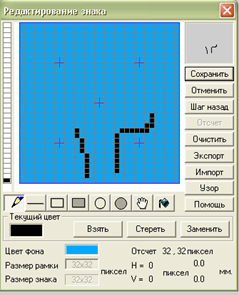

Рис.13. Площинний об'єкт. Пунктир.Полігон. Два полігона з заповненими знаками
- Після завершення редагування знаків зберігаємо їх.
Відповіді на контрольні запитання
1. Сформолюйте визначення цифрового класифікатора картографічної інформації.
Цифровийкласифікатор – це сукупність опису шарів векторної карти видів об'єктів та їх умовних знаків, видів семантичних характеристик і прийнятих ними значень, представлених у цифровому вигляді.
Класифікатор карти в цифровому вигляді зберігається у файлі RSC. Файл RSC розташовується в одній директорії з векторною картою, в загальній директорії класифікаторів або в директорії програми.
2. Для чого виконується кодування картографічної інформації?
Кодування картографічної інформації виконується для визначення складу об’єктів цифрового класифікатора, їх опису та ідентифікації.
3. Які існують типи умовних знаків за характером локалізації об’єкта?
За характером локалізації об’єкта існують такі типи умовних знаків: лінійний, площинний, точковий, підпис, векторний, шаблон.
4. Як в ГІС «Панорама» регулюють порядок відображення картографічних шарів?
Відсортувати шари за номером, назвою або порядком виведення можна натисканням відповідних клавіш у групі Упорядкувати.
У нижній частині діалогу зліва відображаються об’єкти, що належать шару. Після подвійного натискання на зображення об’єкта відбувається перехід до таблиці об’єктів.
5. Як в ГІС «Панорама» виконують генералізацію картографічного зображення?
Для покращення сприйняття електронної карти застосовується комплекс заходів по генералізації зображення карти – автоматизований вплив на зовнішній вигляд і склад об’єкта.
Одним із критеріїв генералізації є видимість об’єкта у визначеному масштабі відображення карти. Сукупність нижньої і верхньої межі діапазону масштабів відображення, при яких об’єкт буде видно на екрані, складає межі видимості об’єкта.
6. Чому відрізняються умовні позначення для відображення об’єктів на екрані ЕОМ та друкарського оригіналу?
Закладка Вид призначена для редагування зовнішнього виглядуоб’єкта на екрані ЕОМ. Екранний вигляд об’єкта може бути простішим від вигляду цього об’єкта на друкарських оригіналах, або навпаки, містити різноманітні елементи довільних кольорів для покращення його візуального сприйняття.
7. Яка послідовність створення цифрового умовного знаку в ГІС «Панорама»?
Послідовність:
1) Через головне меню програми «Карта 2000» створити файл класифікатора:
Файл – Створити – Класифікатор карти, ввести назву і вказати шлях до редагованого файлу класифікатора у власній робочій директорії.
2) У вкладці «Общие данные» заповнити загальні дані класифікатора: назва, тип карти, масштаб, палітра.
3) У вкладці «Слои» ввести назви шарів згідно таблиці «Перелік найменувань об’єктів класифікації, класифікаційних угрупувань та їх кодових позначень» та порядковий номер їх візуалізації.
4) У вкладці «Семантика» задати семантичні характеристики, користуючись кодами ознак, які характеризують об’єкт: назва характеристики, код характеристики, одиниця виміру, ключ, тип, розмір, точність.
5) Створити умовні позначення у вкладці «Об’єкти»: задати код об’єкту, підібрати тип об’єкта, ключ, шар, ввести назву, створити зовнішній вигляд знаку, користуючись відповідними інструментами програми.
Висновок
За допомогою цієї лабораторної роботи ми навчилися редагувати цифровий класифікатор в ГІС «Панорамі». Створюючи точкові, лінійні та площинні об’єкти, визначили, що у вікні редактора класифікатора можна встановлювати різні опції, зокрема: масштаб, тип та код класифікатора. Усі ці параметри – це сукупність описання шарів цифрової карти, видів об’єктів та їх умовних знаків, видів семантичних характеристик та їх значень, поданих у цифровому вигляді.
МІНІСТЕРСТВО ОСВІТИ І НАУКИ
Національний університет
«ЛЬВІВСЬКА ПОЛІТЕХНІКА»
КАФЕДРА ФОТОГРАММЕТРІЇ ТА ГЕОІНФОРМАТИКИ

Лабораторна робота №2
з дисципліни
«Основи комп’ютерної картографії»
Створення та редагування цифрового класифікатора
Виконав:
Студент гр. ГІС-41
Шкромида М.В.
Прийняла:
Кузик З.Р.
ЛЬВІВ 2014






